Начало работы с программой
Не будем подробно останавливаться на том, каким требованиям должна удовлетворять организация или ИП, чтобы перейти на спецрежим УСН. Примем, что по умолчанию эти требования соблюдены и объект налогообложения – «доходы» или «доходы минус расходы» – налогоплательщиком выбран.
Если вы никогда не пользовались программой “Налогоплательщик ЮЛ”, бесплатно скачайте её на официальном сайте НАлоговой службы России здесь или здесь. Все необходимые инструкции для этого есть.
Напомним, что изменения версии программы устанавливают только на корневую основу. Так, по состоянию на 25 декабря 2020 года актуальна версия 4.68.3, которая установится только на версию 4.68. И скачать придется два установочных файла.
Если программа установлена ранее, перед работой проверьте актуальность вашей версии на настоящий момент.
Естественно, при первом запуске программы необходимо ввести все данные налогоплательщика(-ов), так как в программе можно работать с большим количеством организаций, ИП и физических лиц.
Заполнение уведомления по форме КНД 1150001
При открытии программа напоминает, что необходимо уточнить, с каким из налогоплательщиков вы собираетесь работать. При необходимости параметр изменяют нажатием на кнопку «Налогоплательщик» и дальнейшим выбором из списка.
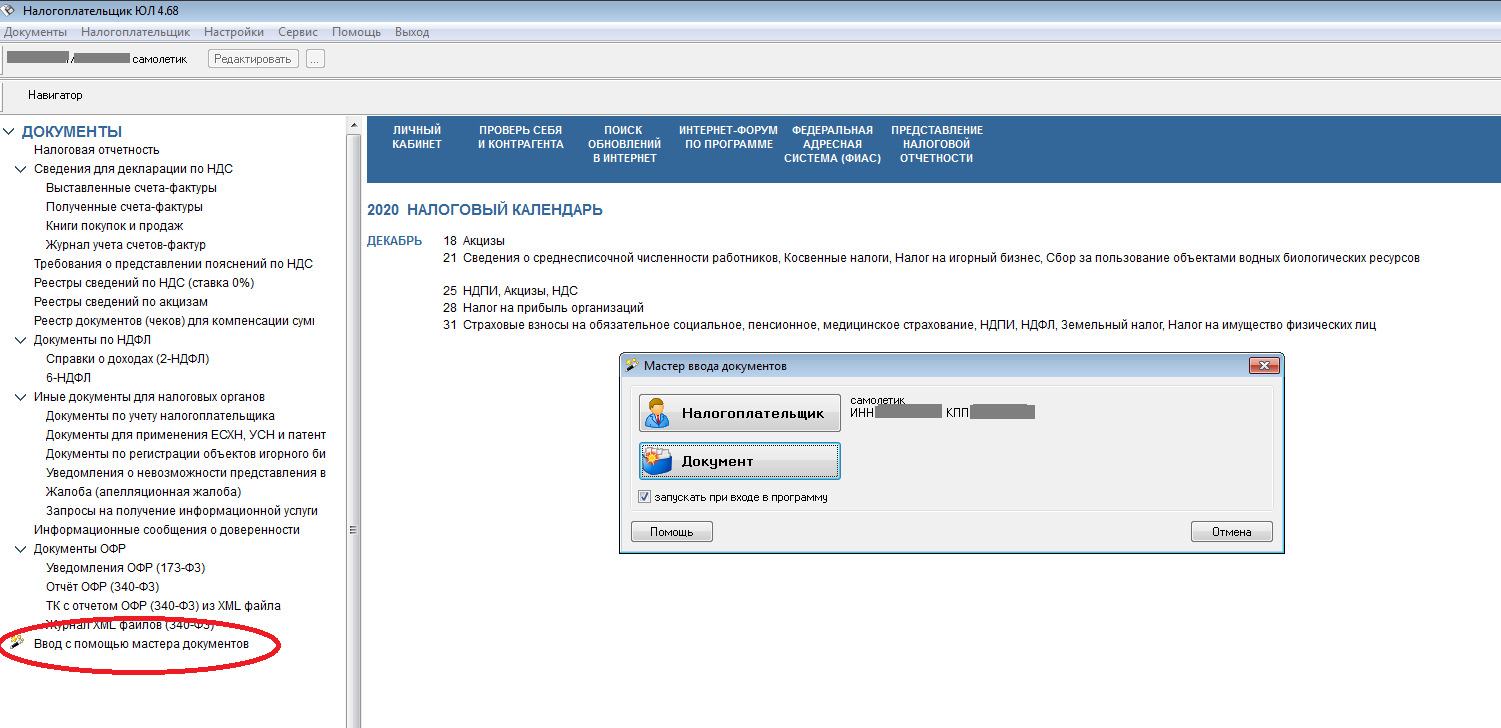
Затем выбираем, с помощью мастера документов форму по КНД 1150001 “Уведомление о переходе на упрощенную систему налогообложения” (ф. № 26.2-1).
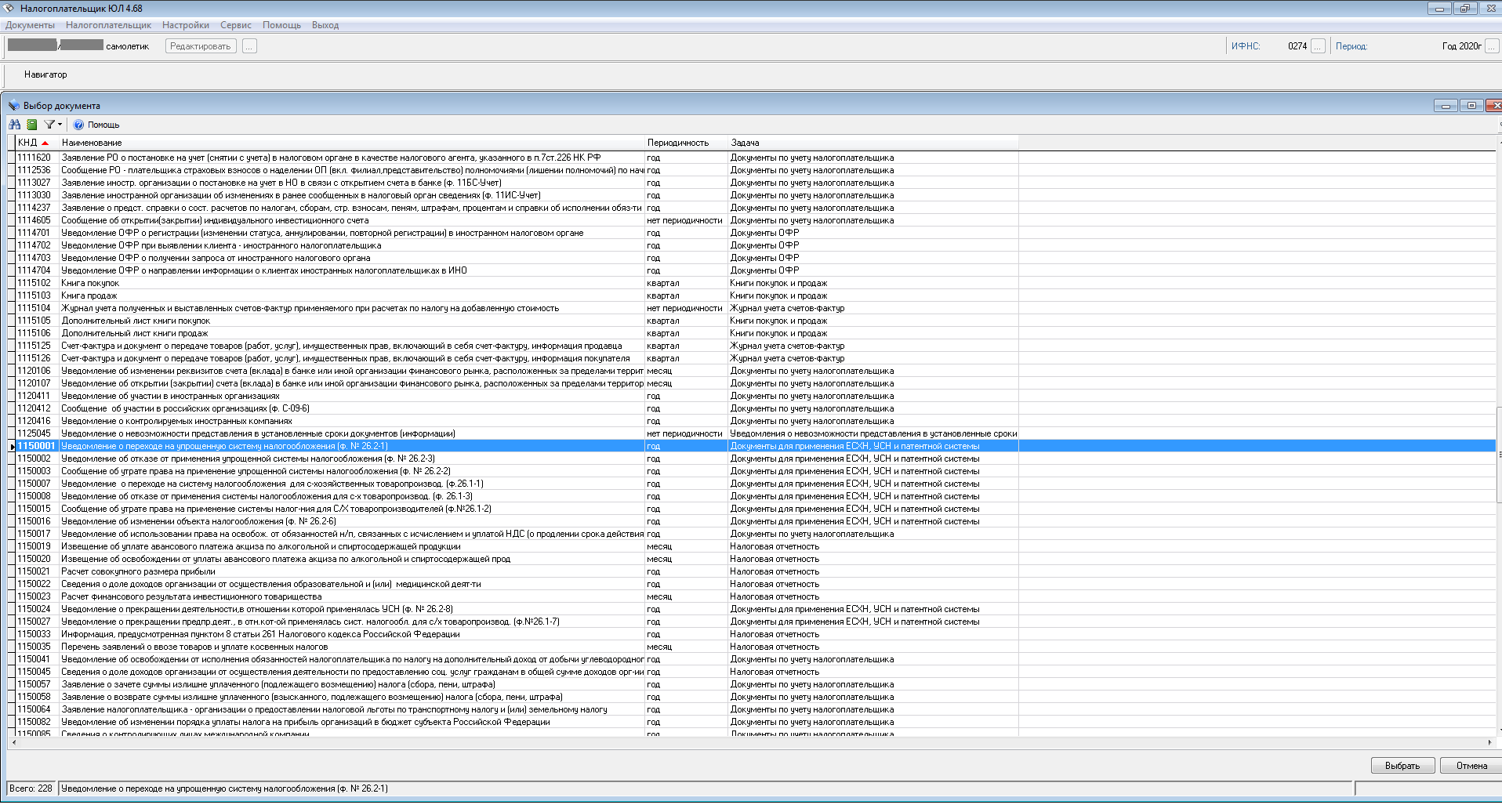
Следующим действием программа предлагает выбрать отчетный период. Нажимаем соответствующую кнопку и выбираем, а скорее соглашаемся с выбором программы, – 2020 год.
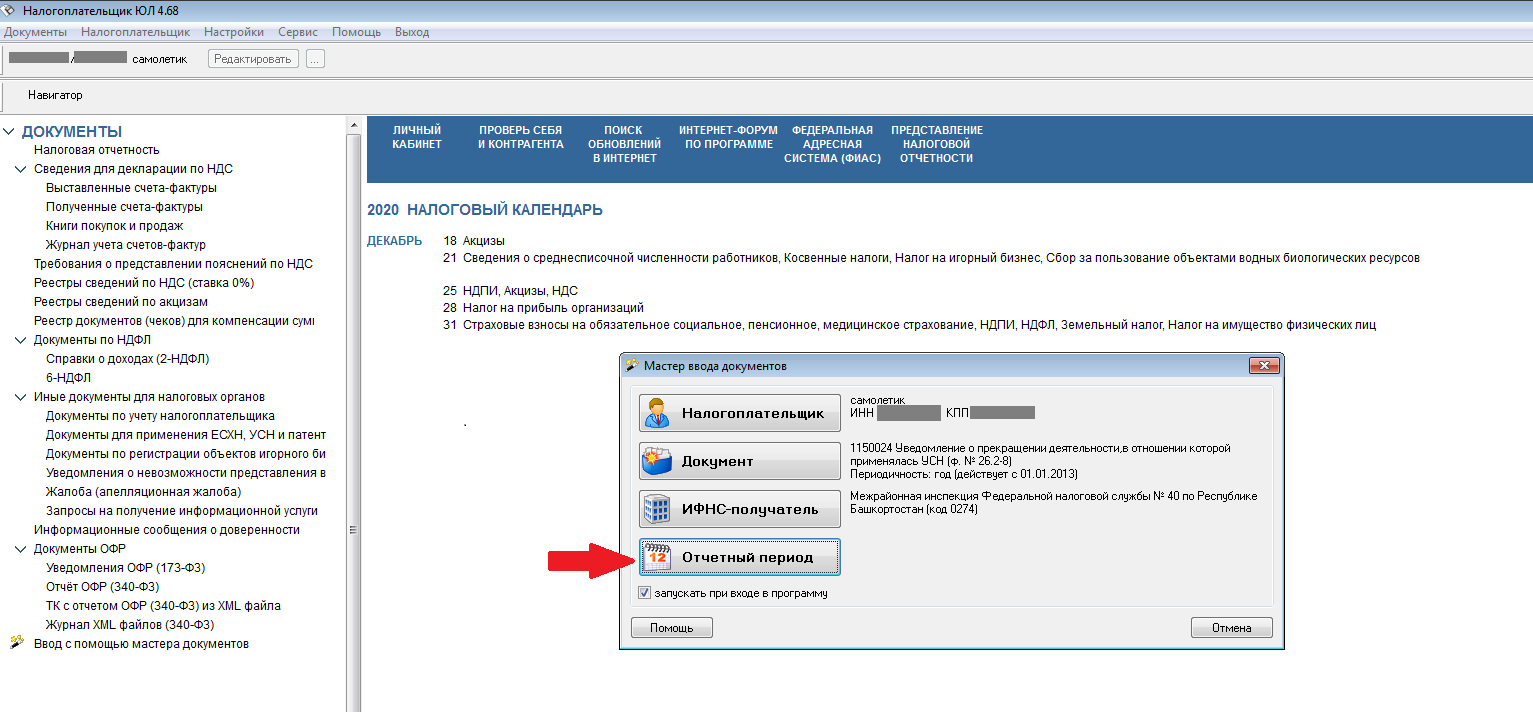
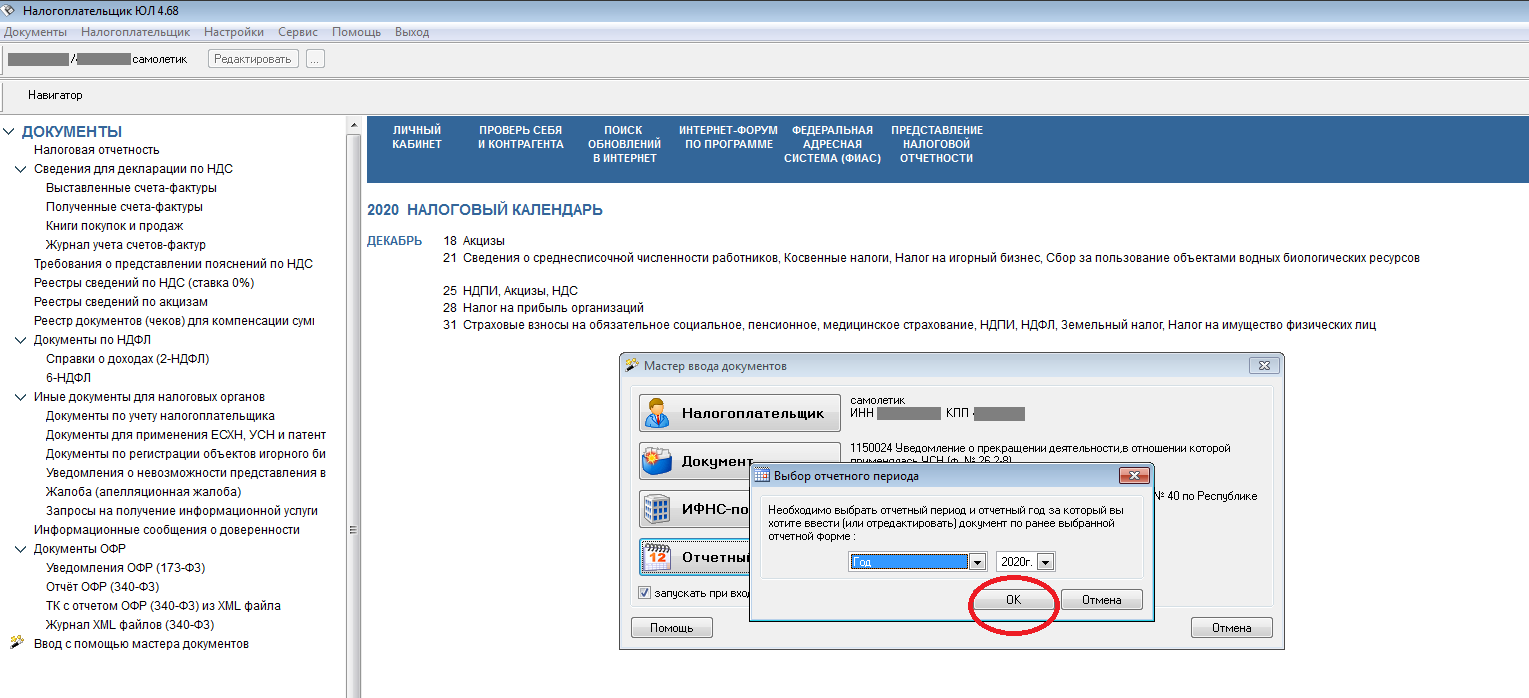
Затем нажимаем на кнопку ввод и печать документа и начинаем работать непосредственно с документом.
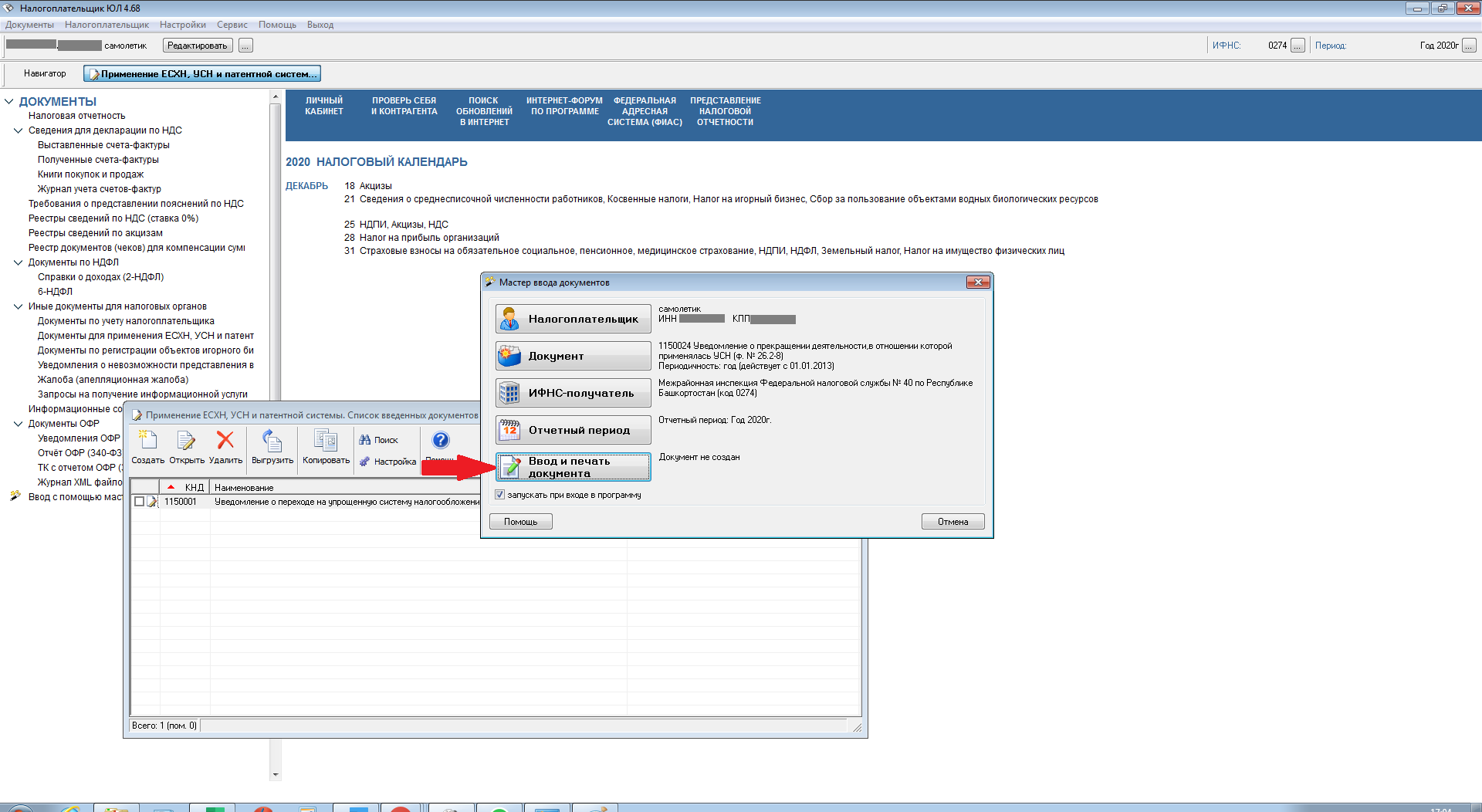
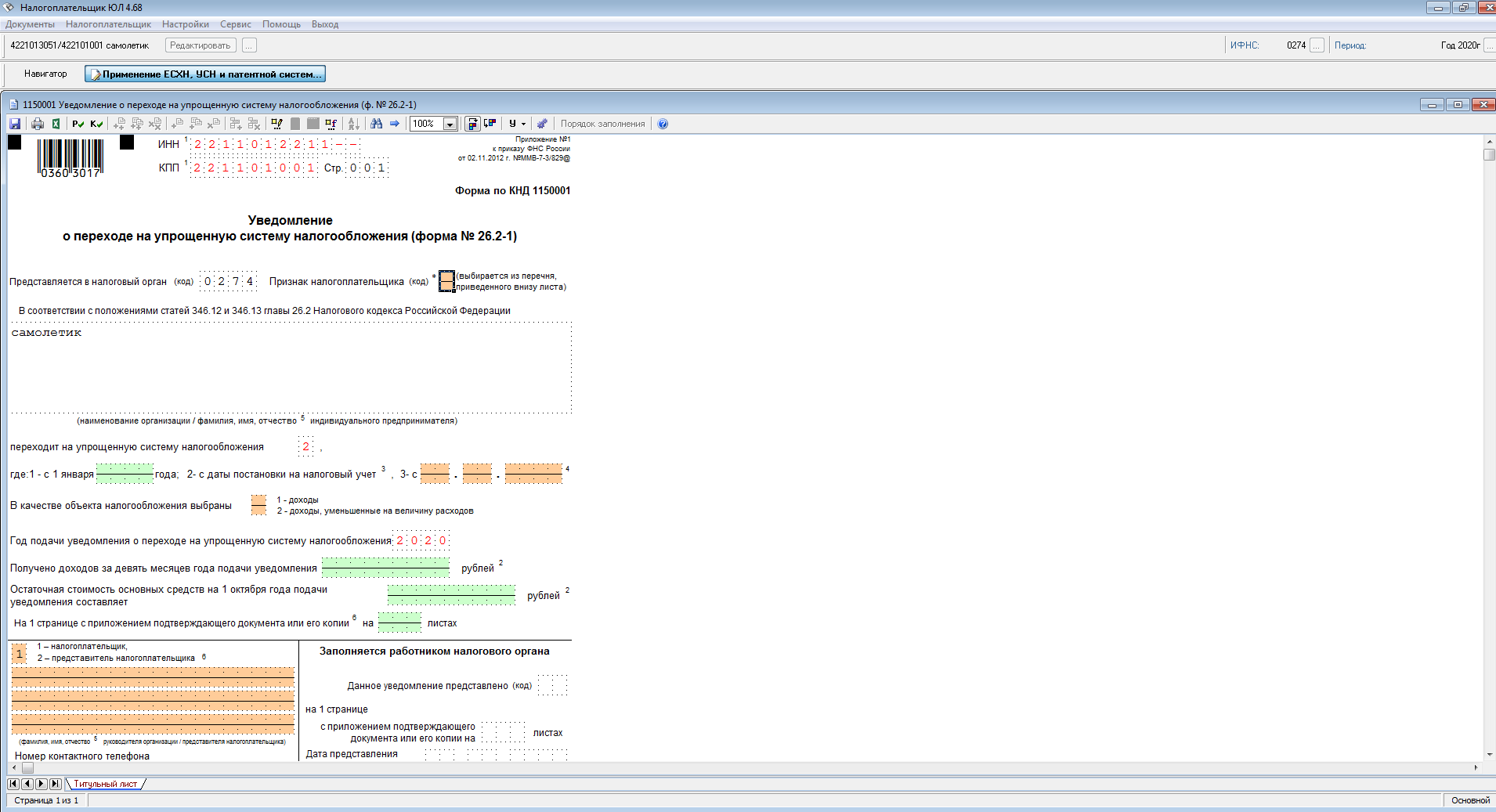
Как видим, часть полей программой уже заполнены. Это, в основном, ключевые реквизиты самого налогоплательщика и налогового органа, в котором он зарегистрирован.
Первым делом надо выбрать код признака налогоплательщика. На листе указано, что его выбирают из перечня, приведенного внизу листа, но программа при нажатии на поле выдает нам выпадающий список. Всем, кто переходит с ЕНВД на УСН, подходит только код 2. Его и выбираем.
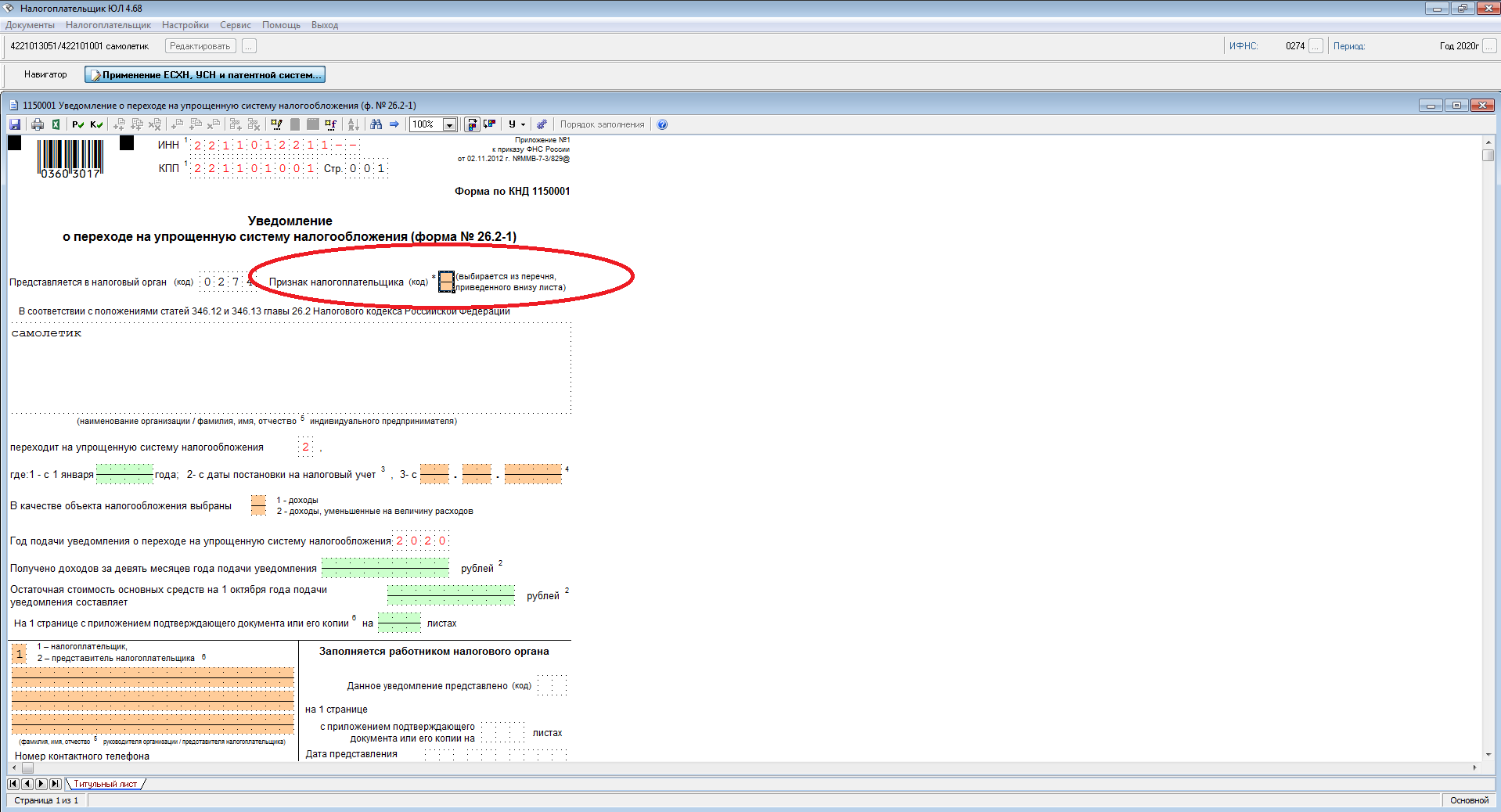
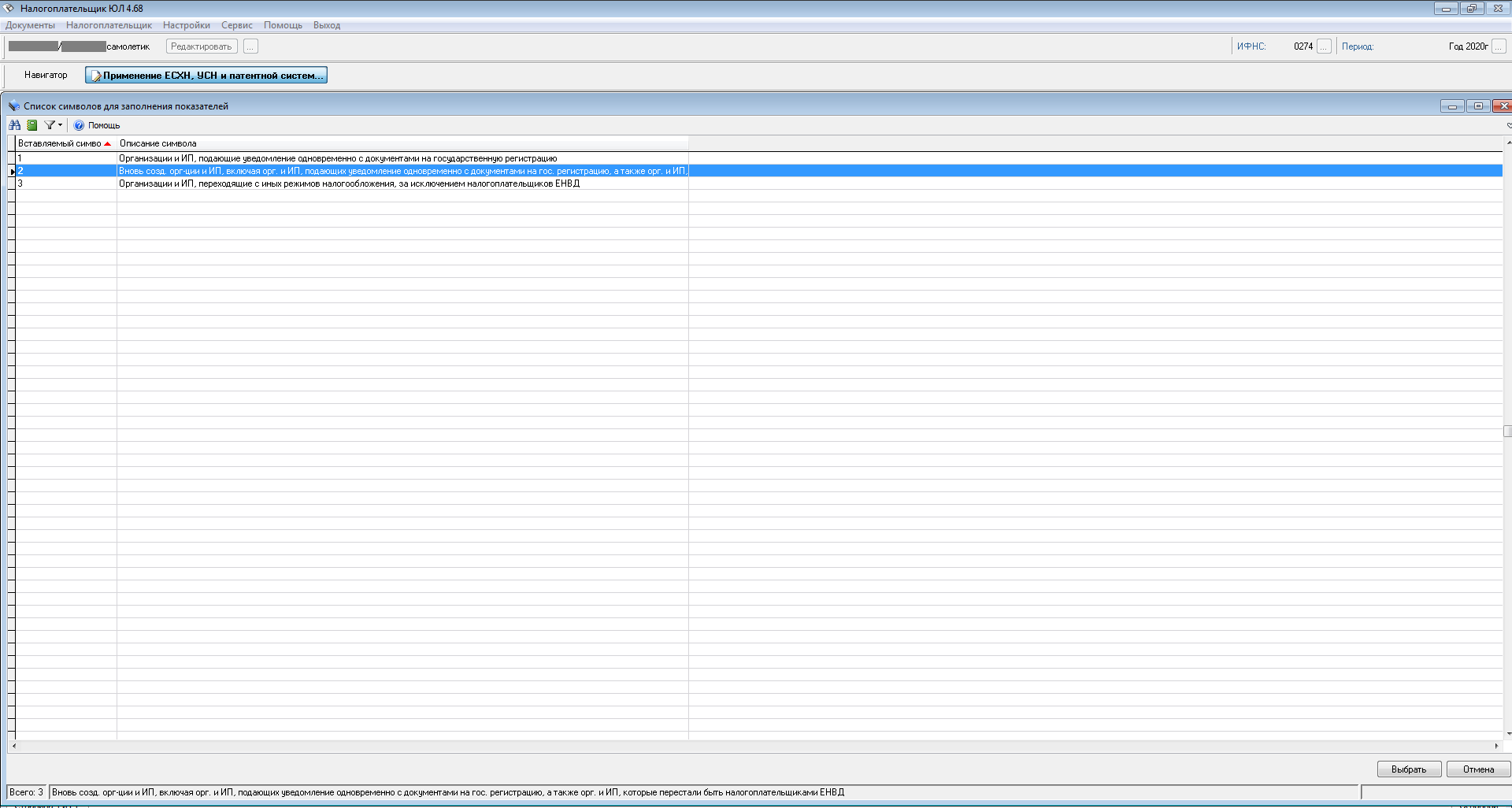
Затем в тексте заявления по умолчанию установлен параметр «2» – для выбора даты начала применения системы налогообложения УСН. Но по сноске читаем:
“С даты постановки на учет перейти могут только вновь созданные организации и вновь зарегистрированные индивидуальные предприниматели.”
Значит, для рассматриваемого случая это не подходит, нужно менять.
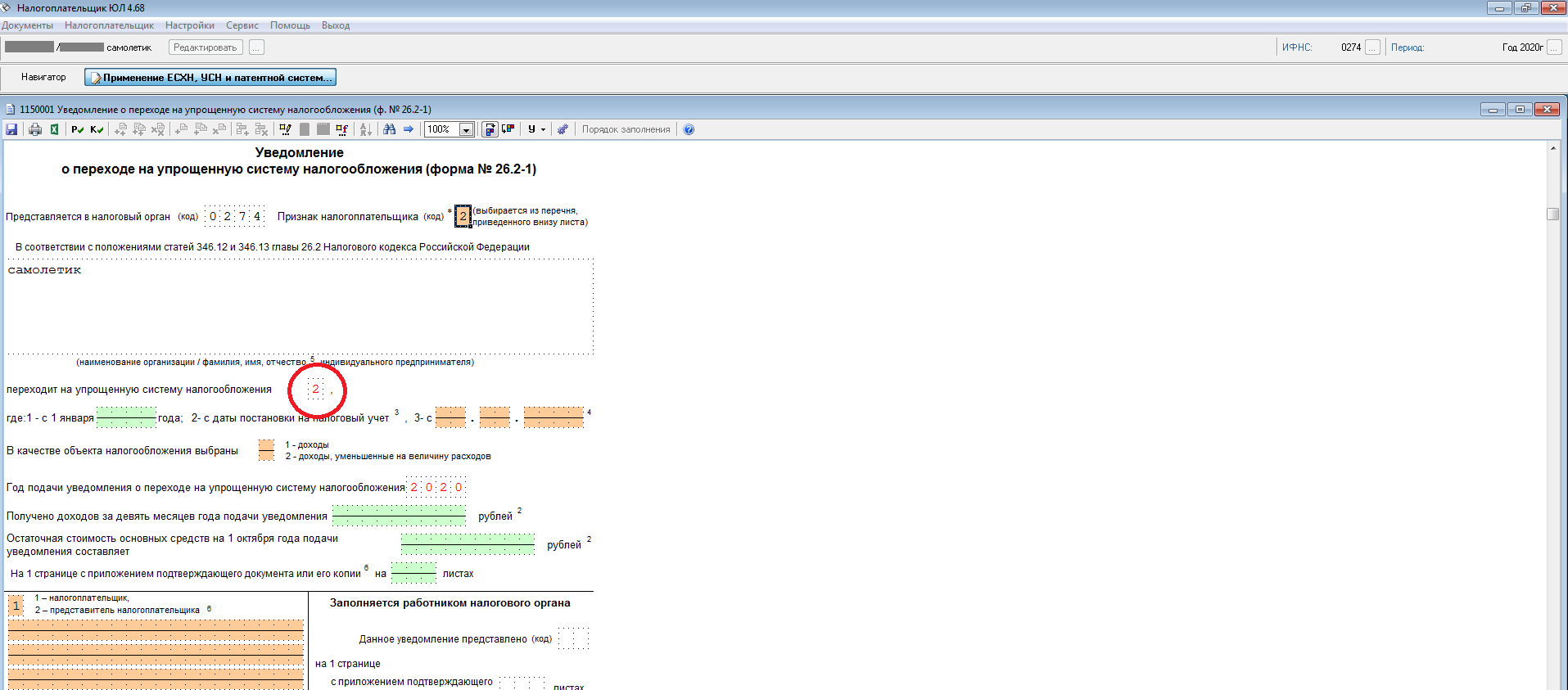
Нажимая на поле, сталкиваемся с проблемой. Ячейка защищена, и программа уведомляет об этом. Соглашаемся на изменение значения вручную.
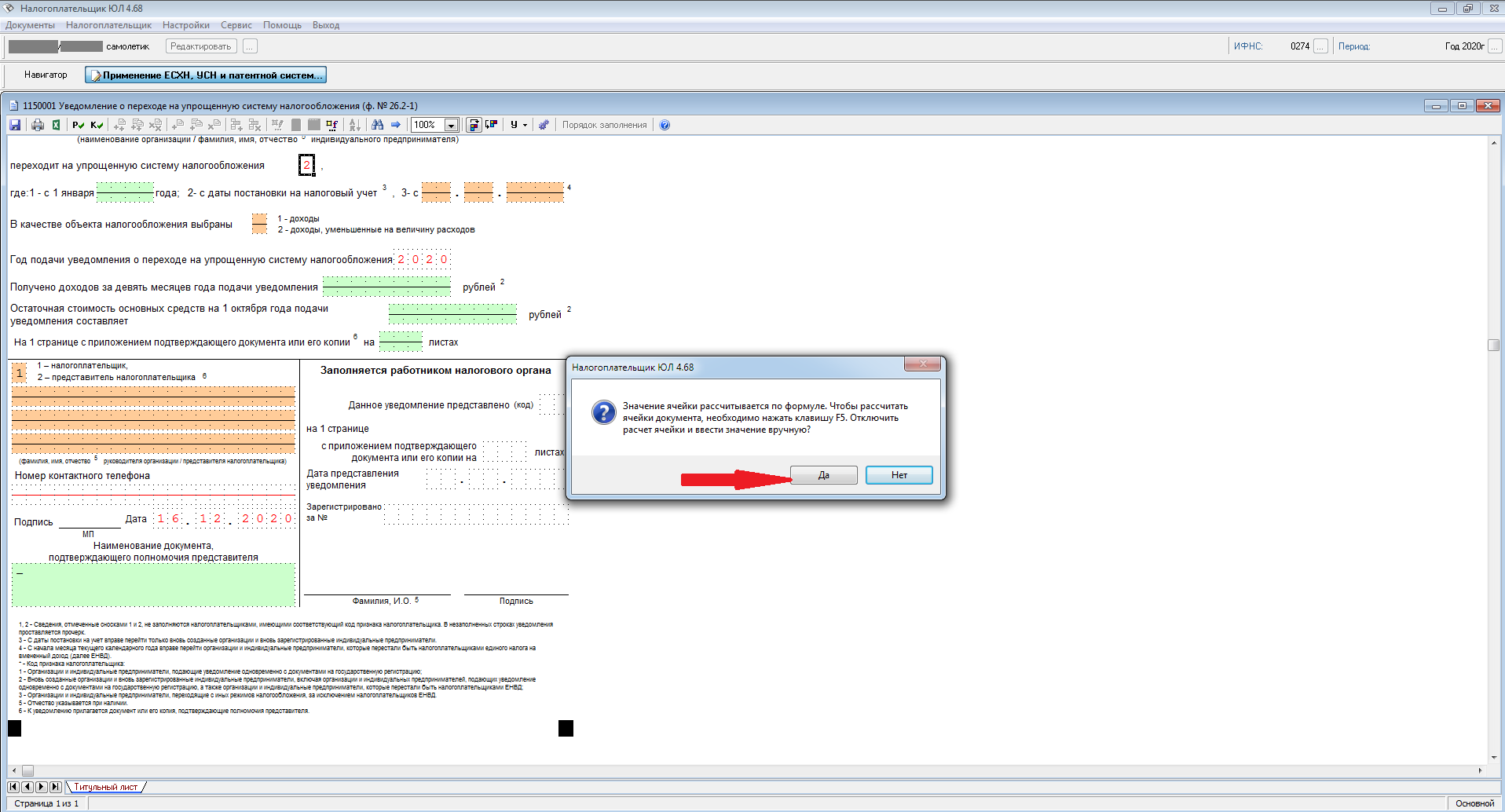
Выставляем цифру “3” и выбираем дату начала применения новой системы налогообложения – 01.01.2021.
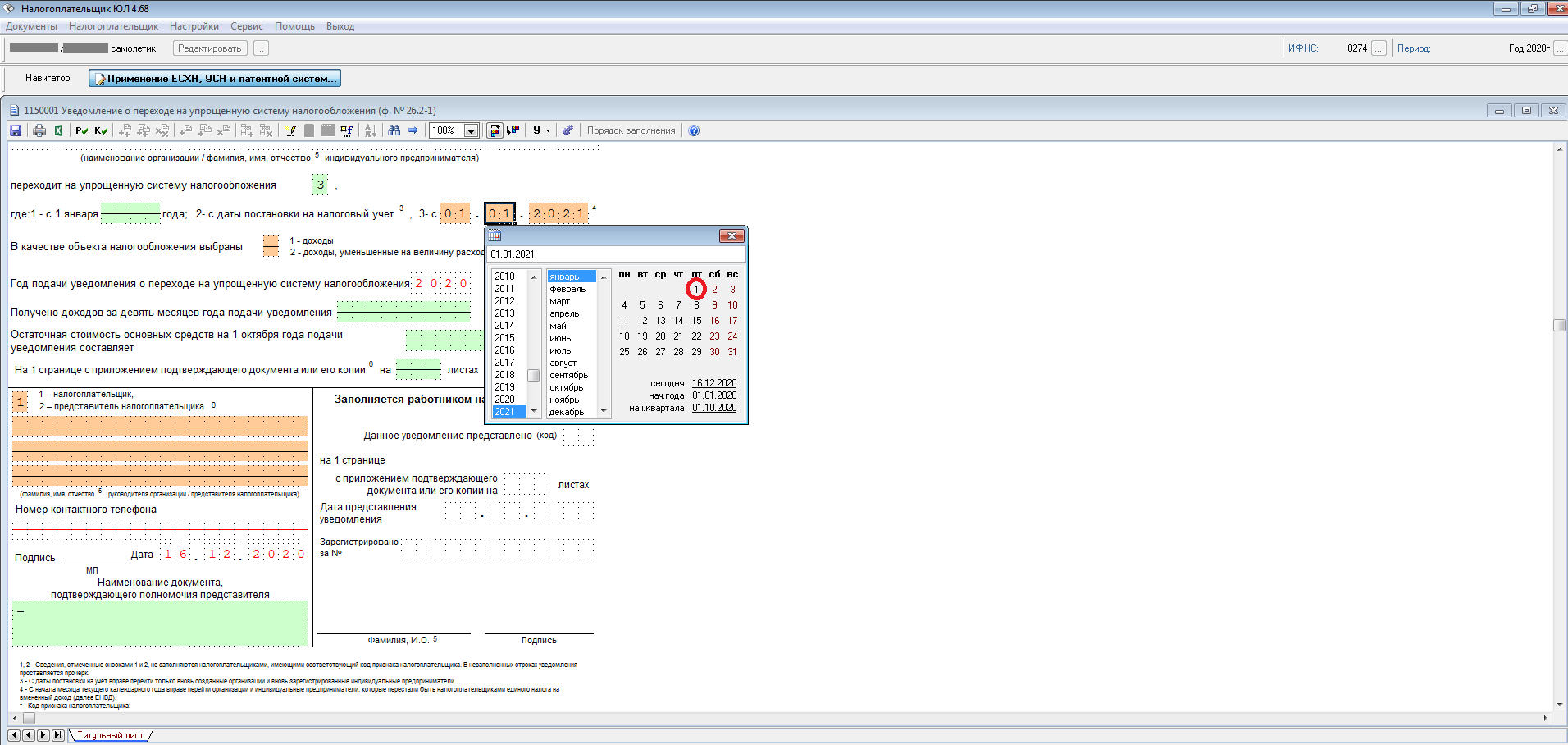
Забегая вперед: если бы мы выставили в данном поле цифру «1» и заполнили зеленое поле «2021», то при проверке документа программа выдала бы ошибку:
“Выбран признак налогоплательщика – «2». В этом случае признак перехода на УСН должен быть «2» или «3».”
Выбираем объект налогообложения из выпадающего списка. В примере – «Доходы, уменьшенные на величину расходов». Год подачи уведомления проставлен программой автоматически.
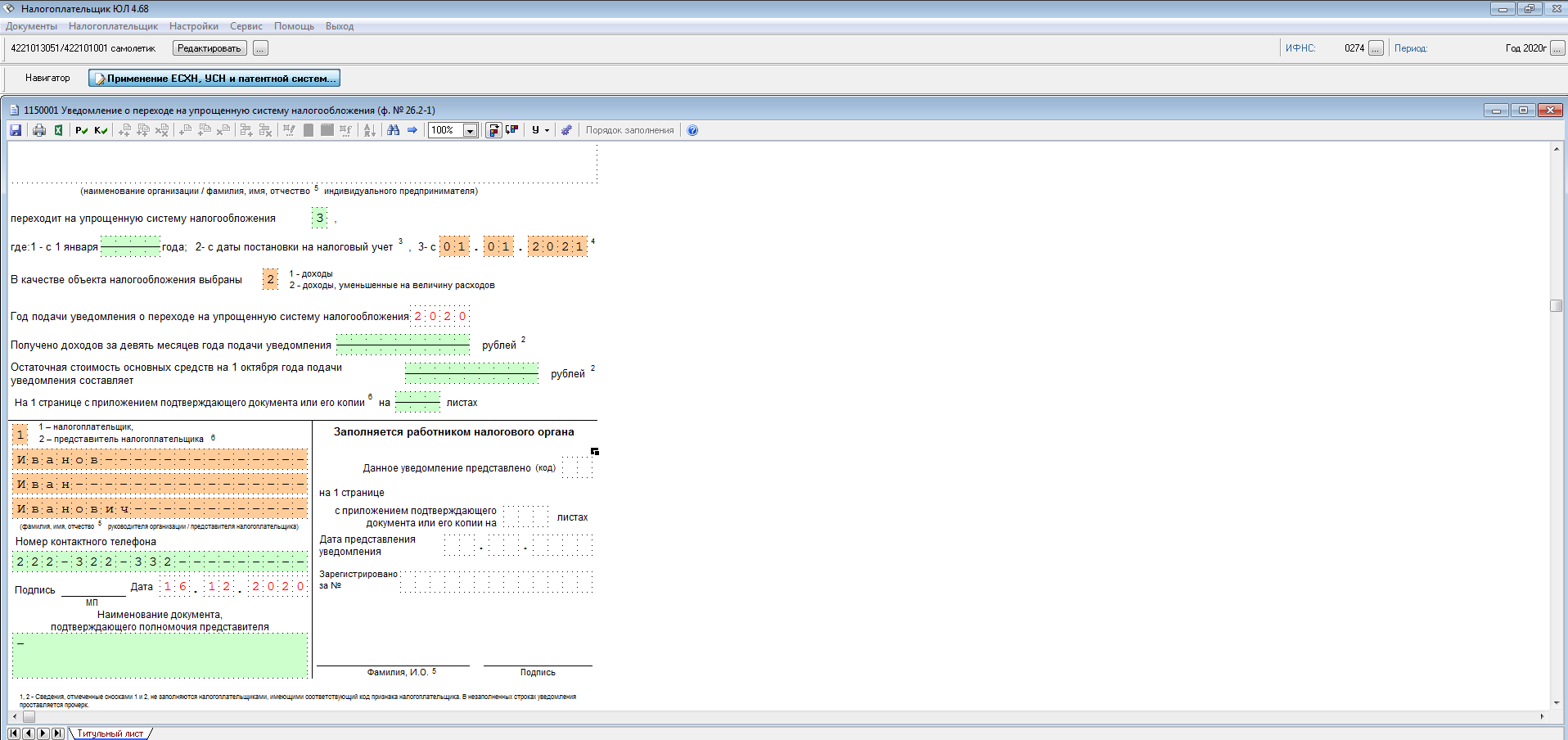
По поводу полученных доходов и остаточной стоимости основных средств в инструкции по заполнению формы написано:
“Сведения, отмеченные сносками 1 и 2, не заполняются налогоплательщиками, имеющими соответствующий код признака налогоплательщика. В незаполненных строках уведомления проставляется прочерк.”
Из этого абзаца совершенно не ясно, с каким кодом налогоплательщик должен заполнять эти поля, а с каким нет. Но если в программе в эти графы попытаться поставить какие-то сведения, она покажет ошибку:
“При выбранном признаке налогоплательщика = 2, сумма доходов за 9 месяцев и стоимость амортизируемого имущества не заполняется.”
А значит, документ практически заполнен. Указываем Ф.И.О. руководителя и контактный телефон.
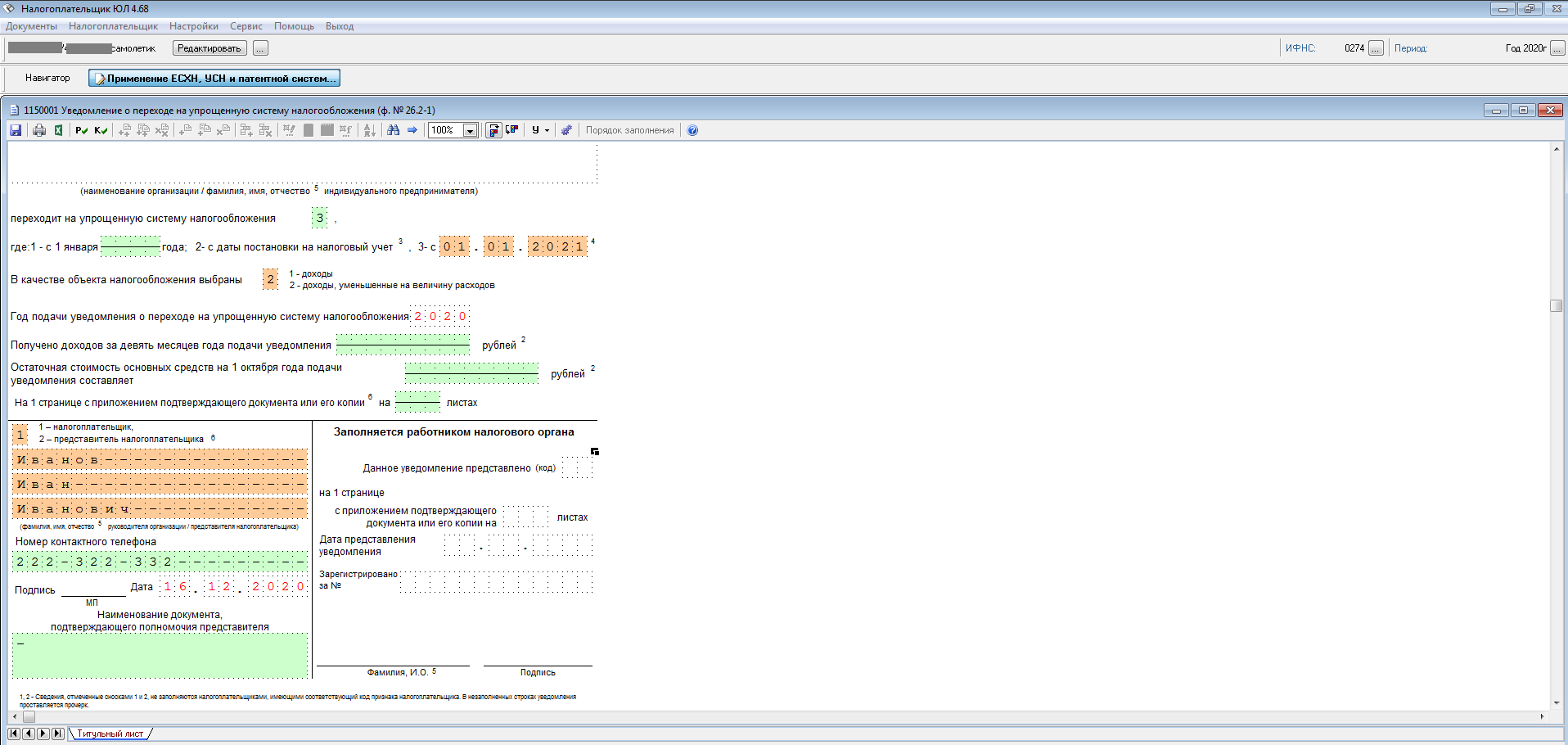
Расчет документа, контроль и печать
Рассчитывать по большому счету в данном случае нечего. Эта функция подходит для другой отчетности, где от введенных исходных данных по встроенным формулам производятся расчеты.
Для проверки правильности заполнения необходимо нажать кнопку “Контроль“. И когда на столе появится запись о том, что замечаний нет, уведомление можно распечатывать.
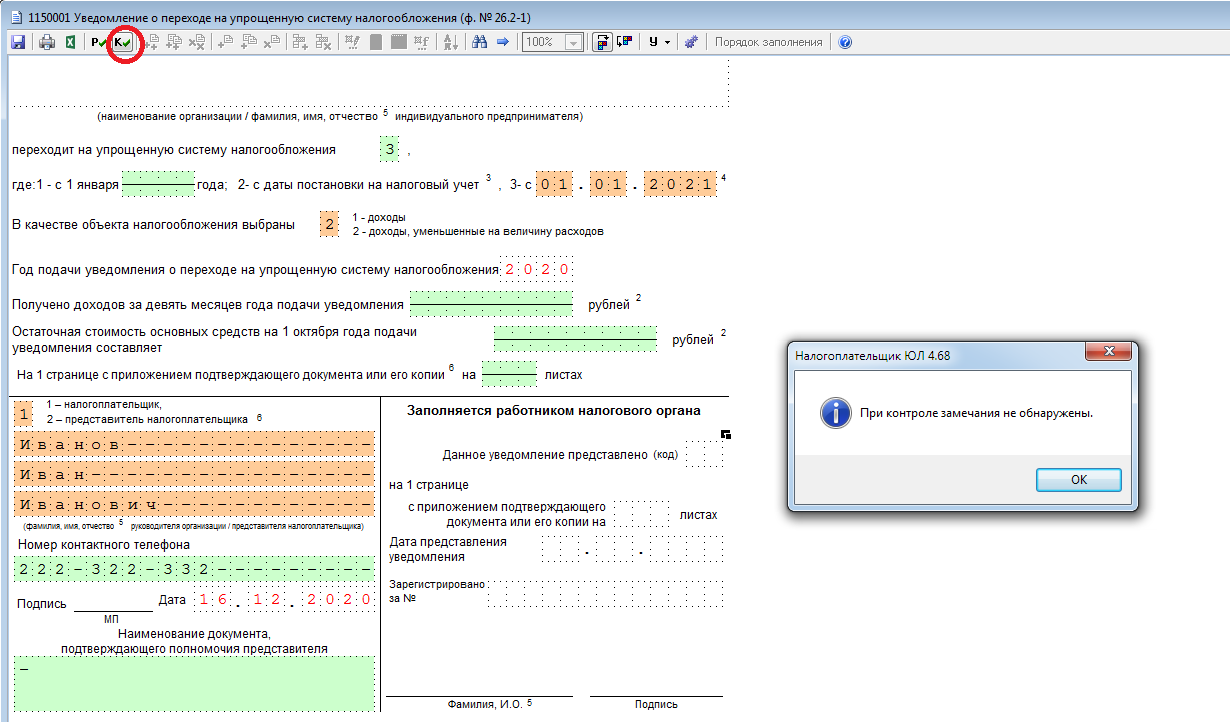
Нажимаем кнопку “Печать“, соглашаемся с условиями печати и дальше выбираем принтер.
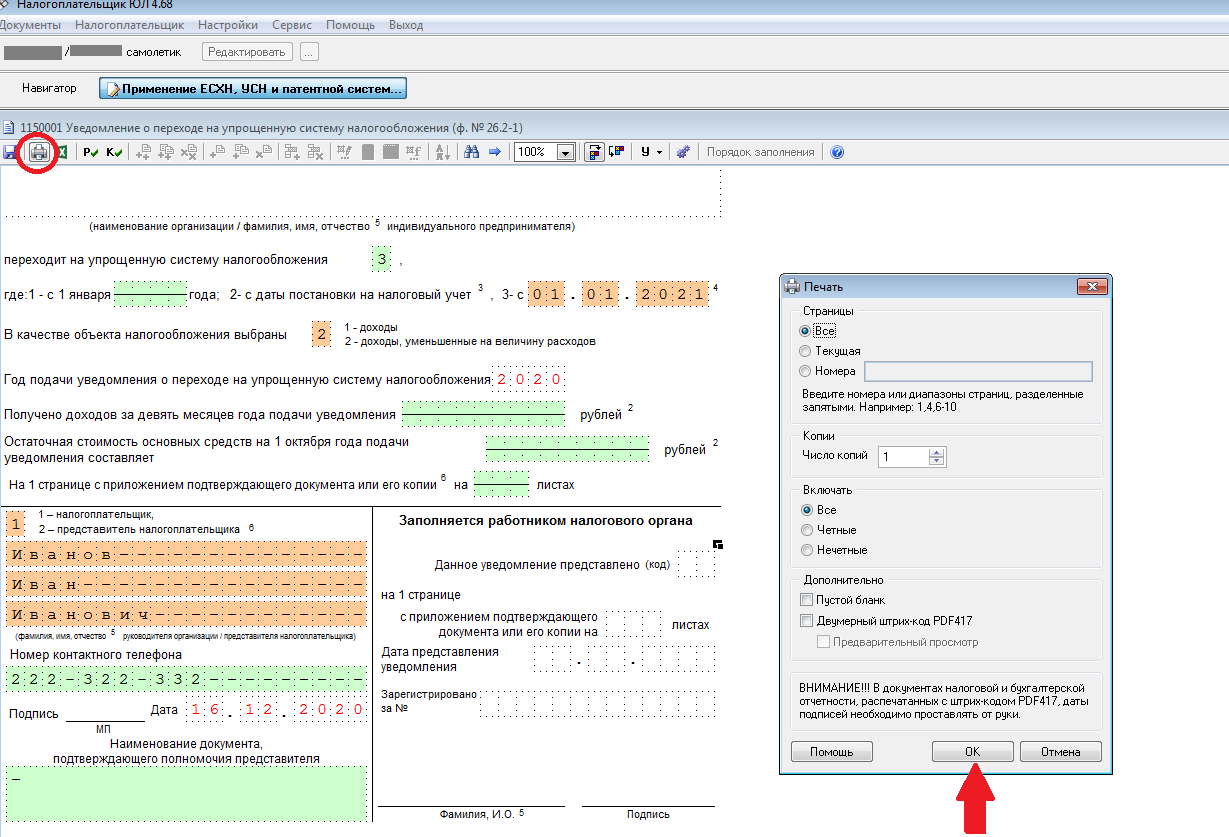
Осталось подписать готовый документ и сдать в ИФНС.
Файл с готовым заявлением можно также выгрузить из программы. Это поможет, если есть возможность отправить заявление по ТКС.